Како уредити датотеку домаћина у оперативном систему Виндовс 10 [ВОДИЧ]
Како уредити датотеку хостова у оперативном систему Виндовс 10:(How to Edit the Hosts File in Windows 10:) Датотека 'хостс' је обична текстуална датотека, која мапира имена хостова у ИП адресе. Датотека хоста помаже у адресирању мрежних чворова у рачунарској мрежи. Име хоста је име или ознака прилагођена људима који се додељују уређају (хосту) на мрежи и користи се за разликовање једног уређаја од другог на одређеној мрежи или преко интернета. Да бисмо лоцирали хост у ИП мрежи, потребна нам је његова ИП адреса. Датотека хостова служи тако што упарује ознаку хоста са његовом стварном ИП адресом.
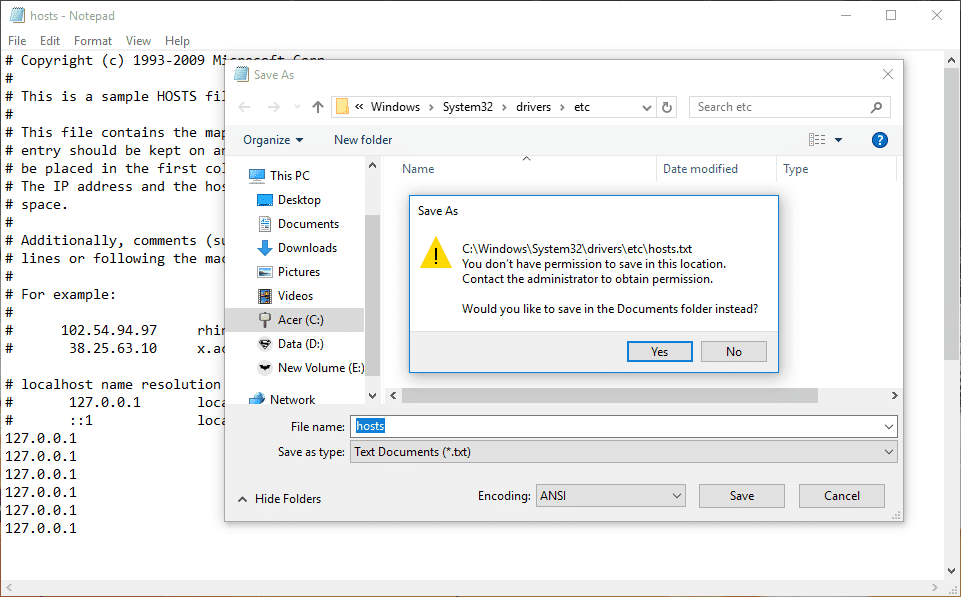
Зашто је датотека хостс потребна на вашем рачунару?(Why is hosts file needed in your computer?)
ввв.гоогле.цом који(www.google.com) користимо, на пример, је име хоста које користимо за приступ сајту. Али у мрежи, сајтови се налазе користећи нумеричке адресе попут 8.8.8.8 које се називају ИП адресе. Имена хостова се користе јер није практично могуће запамтити ИП адресе свих сајтова. Дакле, кад год унесете било које име хоста у свој претраживач, датотека хостс се прво користи за мапирање на његову ИП адресу, а затим се приступа веб локацији. Ако ово име хоста нема мапирање у датотеци хостс, ваш рачунар преузима своју ИП адресу са ДНС(DNS) сервера (сервер имена домена). Поседовање хостс датотеке олакшава време које се користи за упите ДНС -а(DNS)и добијају његов одговор сваки пут када се неком сајту приступа. Такође, мапирања садржана у датотеци хостс да заобиђу податке преузете са ДНС(DNS) сервера.
Како да измените хостс фајл за сопствену употребу?(How to modify hosts file for your own use?)
Уређивање хостс датотеке је могуће и можда ћете то морати да урадите из разних разлога.
- Можете да креирате пречице за веб локацију додавањем потребног уноса у датотеку хостс која мапира ИП адресу веб локације у име хоста по вашем избору.
- Можете блокирати било коју веб локацију или огласе тако што ћете мапирати њихово име хоста у ИП адресу вашег рачунара која је 127.0.0.1, која се такође назива ИП адреса повратне петље.
Како уредити датотеку Хостс у оперативном систему Виндовс 10(How to Edit the Hosts File in Windows 10)
Обавезно креирајте тачку враћања(create a restore point) у случају да нешто крене наопако.
Датотека хостс се налази на C:\Windows\system32\drivers\etc\hosts на вашем рачунару. (on your computer. )Пошто је то обична текстуална датотека, може се отворити и уређивати у бележници . Дакле, без губљења времена, хајде да видимо како да уредите датотеку хостова у оперативном систему Виндовс 10(How to Edit the Hosts File in Windows 10) уз помоћ доле наведеног упутства.
Уредите датотеку Хостс на Виндовс 8 и Виндовс 10(Edit the Hosts File on Windows 8 and Windows 10)
1. Притисните Windows Key + S да бисте приказали Виндовс оквир за претрагу(Windows Search) .
2. Унесите нотепад(notepad) и у резултатима претраге видећете пречицу за Нотепад.(shortcut for Notepad.)
3. Кликните десним тастером миша на Нотепад(Notepad) и изаберите „ Покрени као администратор(Run as administrator) “ из контекстног менија.

4. Појавит ће се упит. Изаберите Да(Yes) да бисте наставили.

5. Појавиће се прозор Нотепад . (Notepad)Изаберите опцију Датотека(File) из менија(Menu) , а затим кликните на ' Отвори(Open) '.

6. Да бисте отворили датотеку хостс, идите на C:\Windows\system32\drivers\etc.
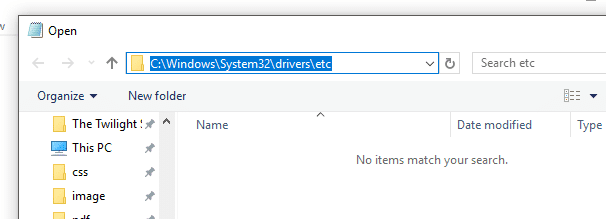
7. Ако не можете да видите хостс датотеку у овој фасцикли, изаберите „ Све датотеке(All Files) “ у опцији испод.

8. Изаберите хостс датотеку(hosts file) и кликните на Опен.(Open.)

9. Сада можете видети садржај датотеке хостс.
10. Измените или извршите потребне промене у датотеци хостс.

11. Из менија Нотепад идите на File > Save или притисните Ctrl+S to save the changes.
Напомена:(Note:) Да сте отворили бележницу без избора „ Покрени као администратор(Run as administrator) “, добили бисте поруку о грешци попут ове:(an error message like this:)
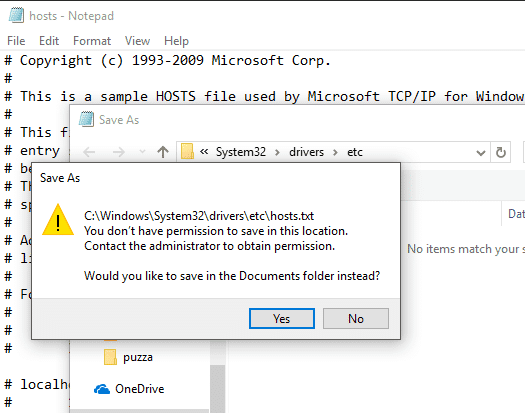
Уредите датотеку Хостс у (Edit the Hosts File o)Виндовс 7 и Виста(n Windows 7 and Vista)
- Кликните на дугме Старт.(Start button.)
- Идите на „ Сви програми(All Programs) “, а затим на „ Прибор(Accessories) “.
- Кликните десним тастером миша на Нотепад и изаберите „ Покрени као администратор(Run as administrator) “.
- Појављује се упит. Кликните на Настави.(Continue.)
- У бележници идите на Датотека(File) , а затим Отвори.(Open.)
- Изаберите „ Све датотеке(All Files) “ из опција.
- Дођите до C:\Windows\system32\drivers\etc и отворите датотеку хостс.(and open the hosts file.)
- Да бисте сачували промене, идите на File > Save or press Ctrl+S.
Уредите датотеку Хостс у (Edit the Hosts File o)Виндовс НТ, Виндовс 2000 и Виндовс КСП(n Windows NT, Windows 2000, and Windows XP)
- Кликните на дугме Старт.
- Идите на „Сви програми“, а затим на „Додатна опрема“.
- Изаберите Нотепад.( Notepad.)
- У бележници идите на Датотека(File) , а затим Отвори.(Open.)
- Изаберите „ Све датотеке(All Files) “ из опција.
- Дођите до C:\Windows\system32\drivers\etc и отворите датотеку хостс.(and open the hosts file.)
- Да бисте сачували промене, идите на File > Save или притисните Цтрл+С.
У датотеци хостс, сваки ред садржи један унос који пресликава ИП адресу на једно или више имена хоста. У сваком реду прво долази ИП адреса, затим следи размак или табулатор, а затим име(а) хоста. Претпоставимо(Suppose) да желите да киз.цом показује на 10.9.8.7, у новом реду датотеке ћете написати „10.9.8.7 киз.цом“.
Уредите датотеку Хостс користећи апликације треће стране(Edit the Hosts File using Third Party Apps)
Једноставнији начин за уређивање хост фајла је коришћење апликација трећих страна које вам дају више функција као што су блокирање сајтова, сортирање уноса, итд. Два таква софтвера су:
ХОСТС ФИЛЕ Едитор(HOSTS FILE EDITOR)
Помоћу овог софтвера можете лако управљати својим хостс фајлом. Осим уређивања хостс датотеке, можете дуплирати, омогућити, онемогућити један или више уноса истовремено, филтрирати и сортирати уносе, архивирати и вратити различите конфигурације датотека хоста итд.

Даје вам табеларни интерфејс за све уносе у вашој датотеци домаћина, са колонама ИП адресом, именом хоста као и коментаром. Можете да омогућите или онемогућите целу датотеку хостс десним кликом на икону Хостс Филе Едитор(File Editor) у обавештењу.
ХОСТСМАН(HOSTSMAN)
ХостсМан(HostsMan) је још једна бесплатна апликација која вам омогућава да са лакоћом управљате својим хостс фајлом. Његове карактеристике укључују уграђени алат за ажурирање датотека хостова, омогућавање или онемогућавање хост датотеке, скенирање хостова за грешке, дупликате и могуће отмице итд.
Како заштитити свој(How to protect your ) хост фајл?( file?)
Понекад злонамерни софтвер користи датотеку хоста да би вас преусмерио на небезбедне, нежељене сајтове са злонамерним садржајем. Датотеци хостова могу оштетити вируси, шпијунски софтвер(Spyware) или тројанци(Trojans) . Да бисте заштитили датотеку хоста од уређивања од стране неког злонамерног софтвера,
1. Идите у фасциклу C:\Windows\system32\drivers\etc.
2. Кликните десним тастером миша на датотеку хостс и изаберите својства.(2.Right click on the hosts file and select properties.)
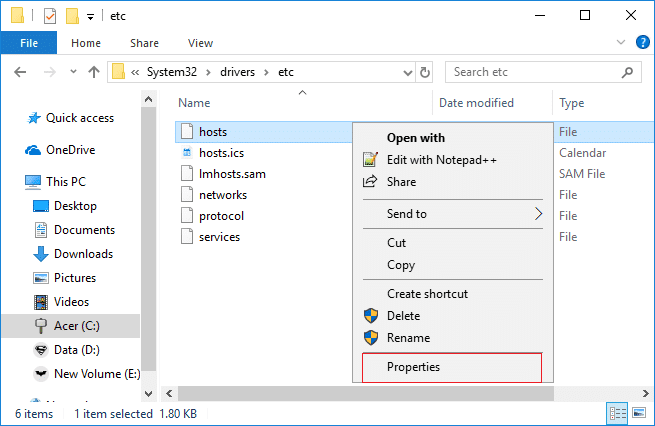
3. Изаберите атрибут „Само за читање“ и кликните на Примени.(3.Select ‘Read-only’ attribute and click on Apply.)

Сада можете само да уређујете своје хост фајлове, блокирате огласе, креирате сопствене пречице, додељујете локалне домене својим рачунарима итд.
Препоручено:(Recommended:)
- Како се пребацивати између картица претраживача користећи пречицу(How to Switch Between Browser Tabs Using Shortcut Key)
- Промена са јавне на приватну мрежу у оперативном систему Виндовс 10(Change from Public to Private Network in Windows 10)
- Како да решите проблем треперења екрана монитора(How to Fix Monitor Screen Flickering Issue)
- Како направити пејзаж на једној страници у Ворд-у(How to Make One Page Landscape in Word)
Надам се да су горњи кораци били од помоћи и да сада можете лако да уредите датотеку хостова у оперативном систему Виндовс 10(Edit the Hosts File in Windows 10) , али ако и даље имате питања у вези са овим водичем, слободно их поставите у одељку за коментаре.
Related posts
Додајте штампач у Виндовс 10 [ВОДИЧ]
Како избрисати Вин Сетуп датотеке у Виндовс 10 [ВОДИЧ]
Онемогућите закључани екран у оперативном систему Виндовс 10 [ВОДИЧ]
Како ући у БИОС на Виндовс 10 [ВОДИЧ]
Ресетујте употребу мрежних података на Виндовс 10 [ВОДИЧ]
Тоуцхпад не ради у Виндовс 10 [РЕШЕНО]
УСБ портови не раде у оперативном систему Виндовс 10 [РЕШЕНО]
Како да поправите грешке у систему датотека на Виндовс 10
Решите проблем с рушењем Филе Екплорер-а у оперативном систему Виндовс 10
Шифрујте датотеке и фасцикле помоћу система датотека за шифровање (ЕФС) у оперативном систему Виндовс 10
Апликација за фотографије наставља да се руши у оперативном систему Виндовс 10 [РЕШЕНО]
Обришите историју недавних датотека Филе Екплорер-а у оперативном систему Виндовс 10
Омогућите или онемогућите нумеричко сортирање у Филе Екплорер-у у оперативном систему Виндовс 10
Креирање резервне копије комплетне слике система у оперативном систему Виндовс 10 [Ултимативни водич]
Поправите да Филе Екплорер не реагује у оперативном систему Виндовс 10
Поправите како Етхернет не ради у оперативном систему Виндовс 10 [РЕШЕНО]
Како тражити текст или садржај било које датотеке у оперативном систему Виндовс 10
Неважећа грешка функције МС-ДОС у оперативном систему Виндовс 10 [РЕШЕНО]
Зауставите потпуно ажурирање Виндовс 10 [ВОДИЧ]
Брзо обришите сву кеш меморију у оперативном систему Виндовс 10 [Ултимативни водич]
